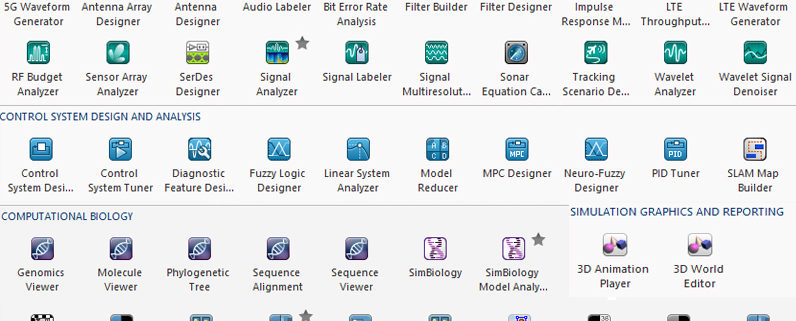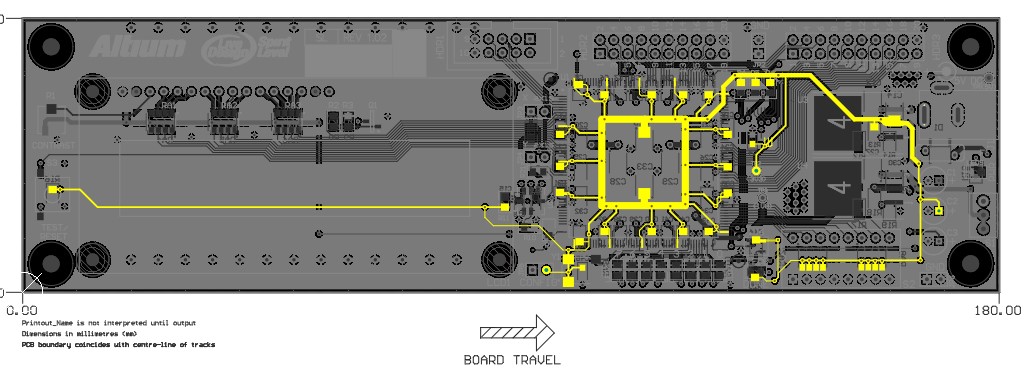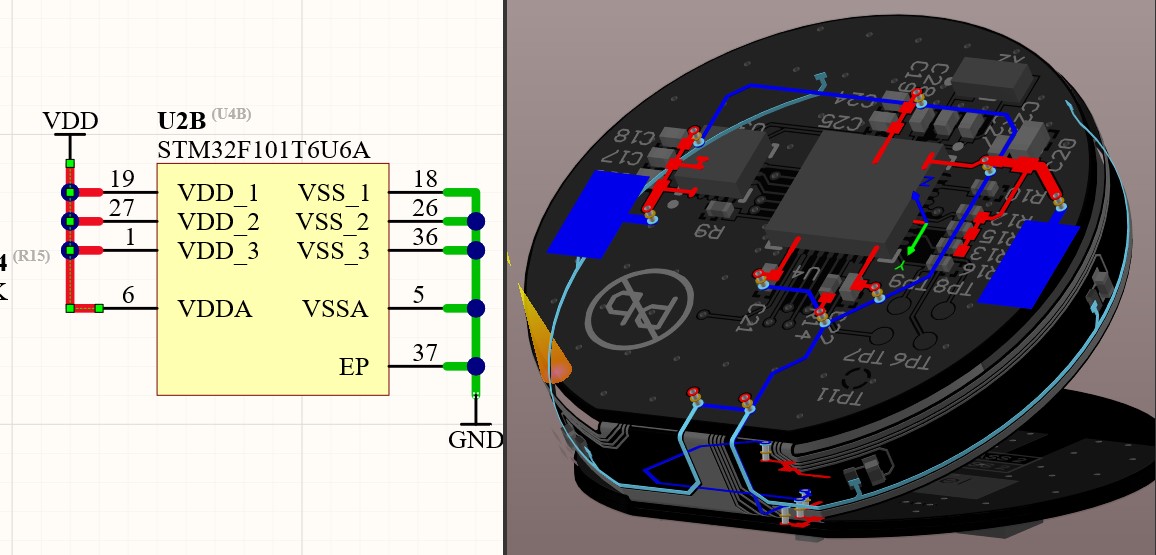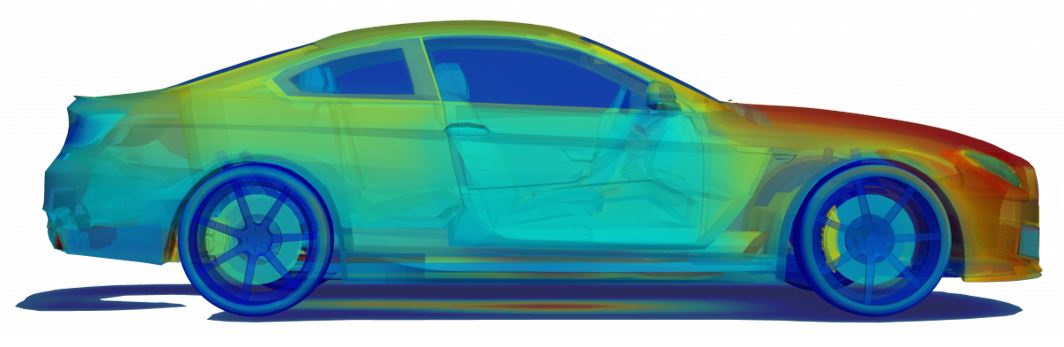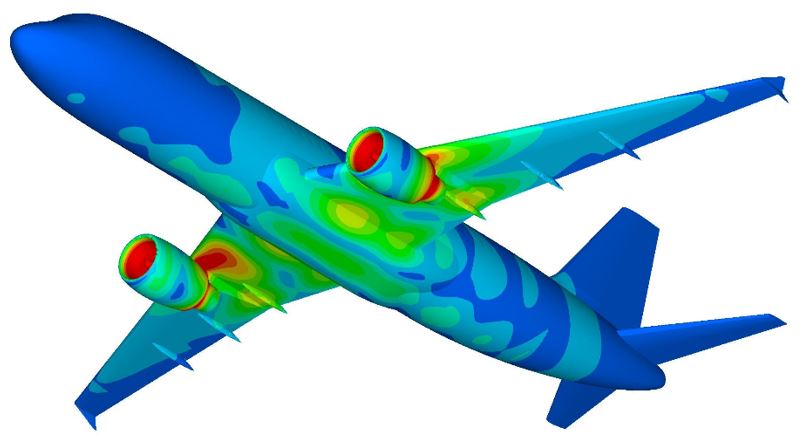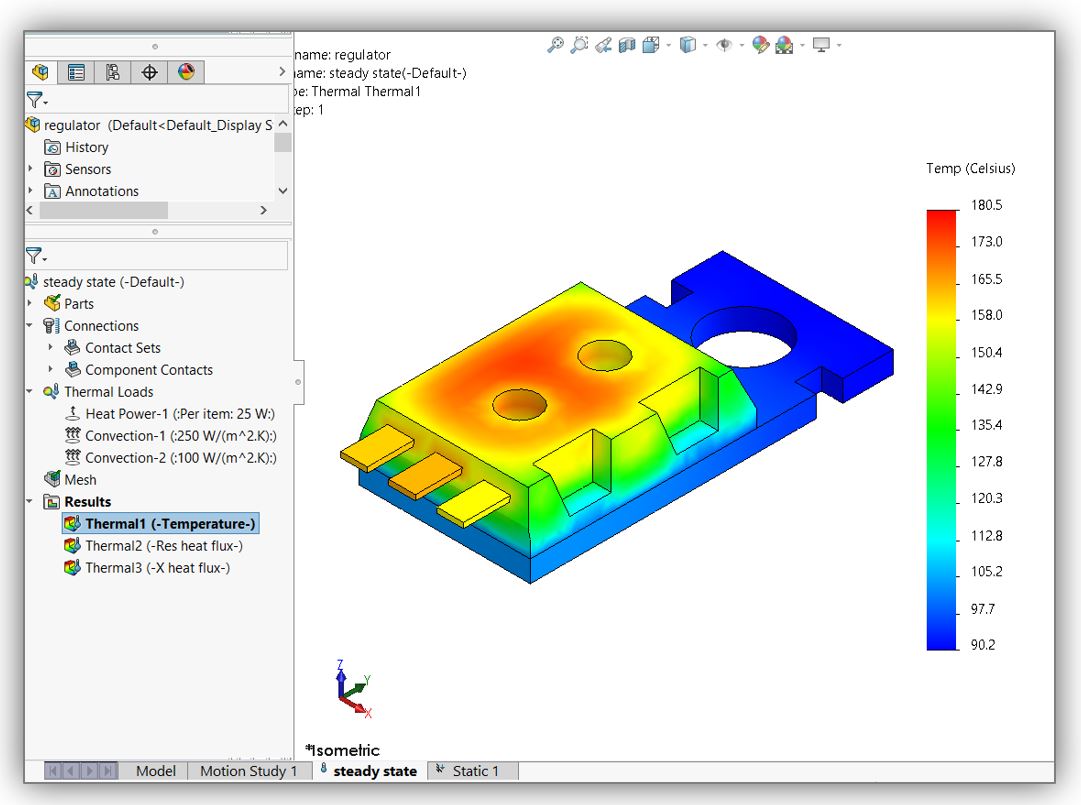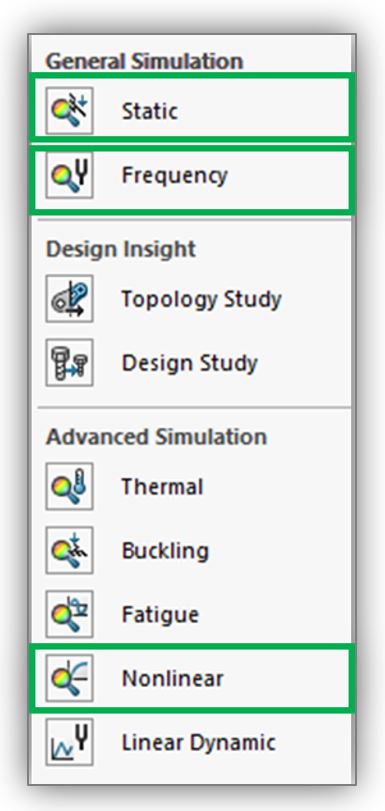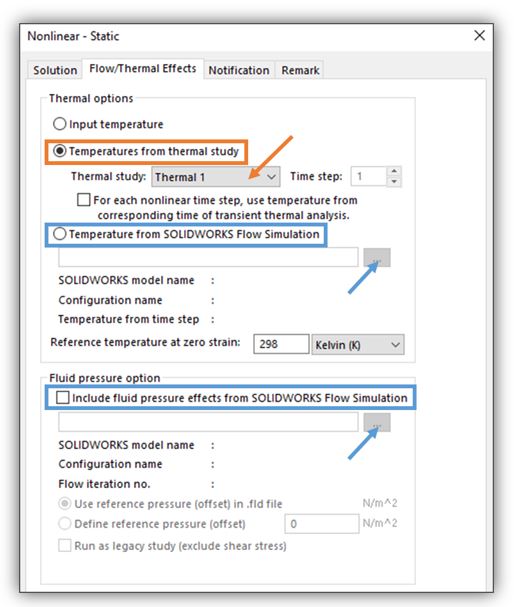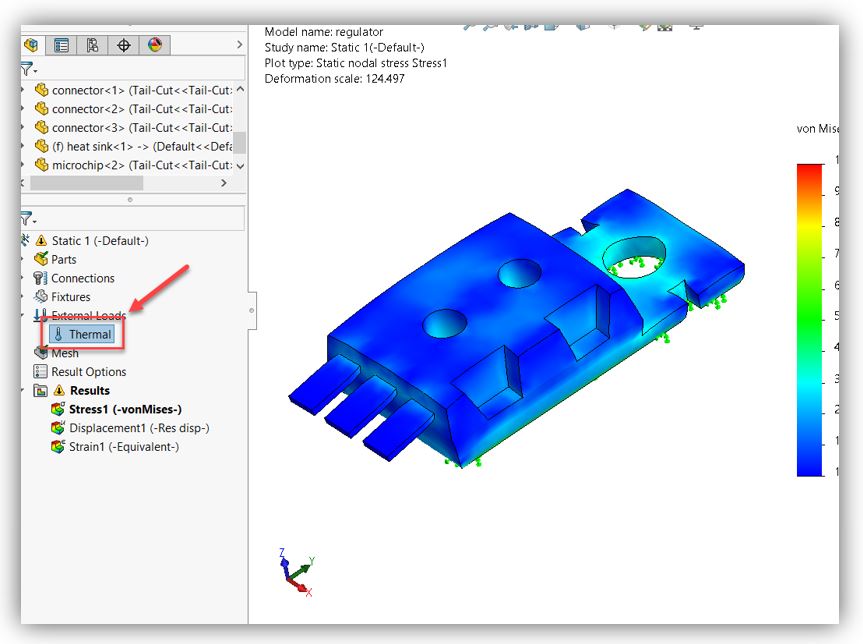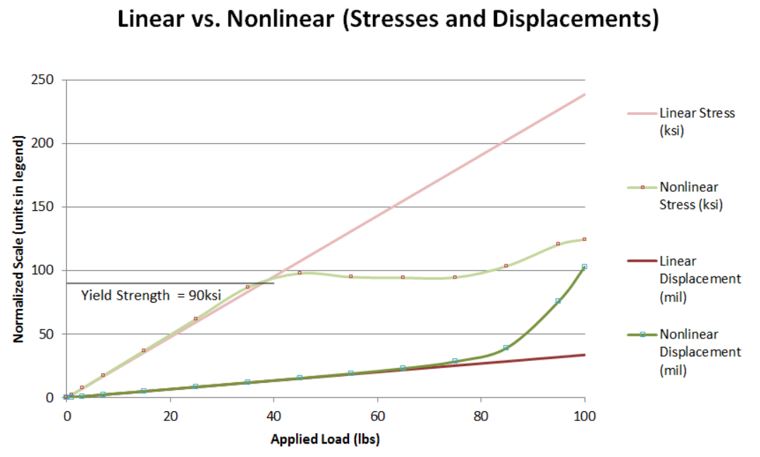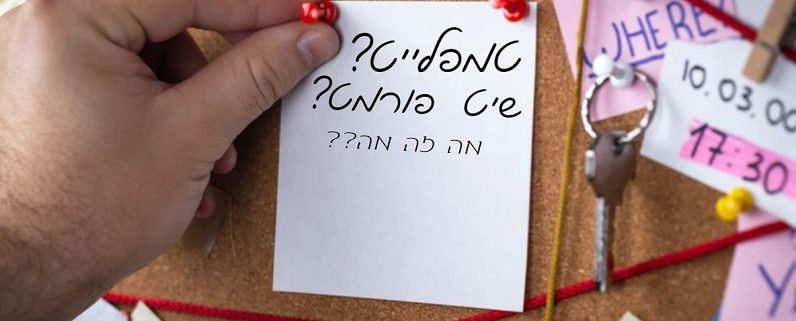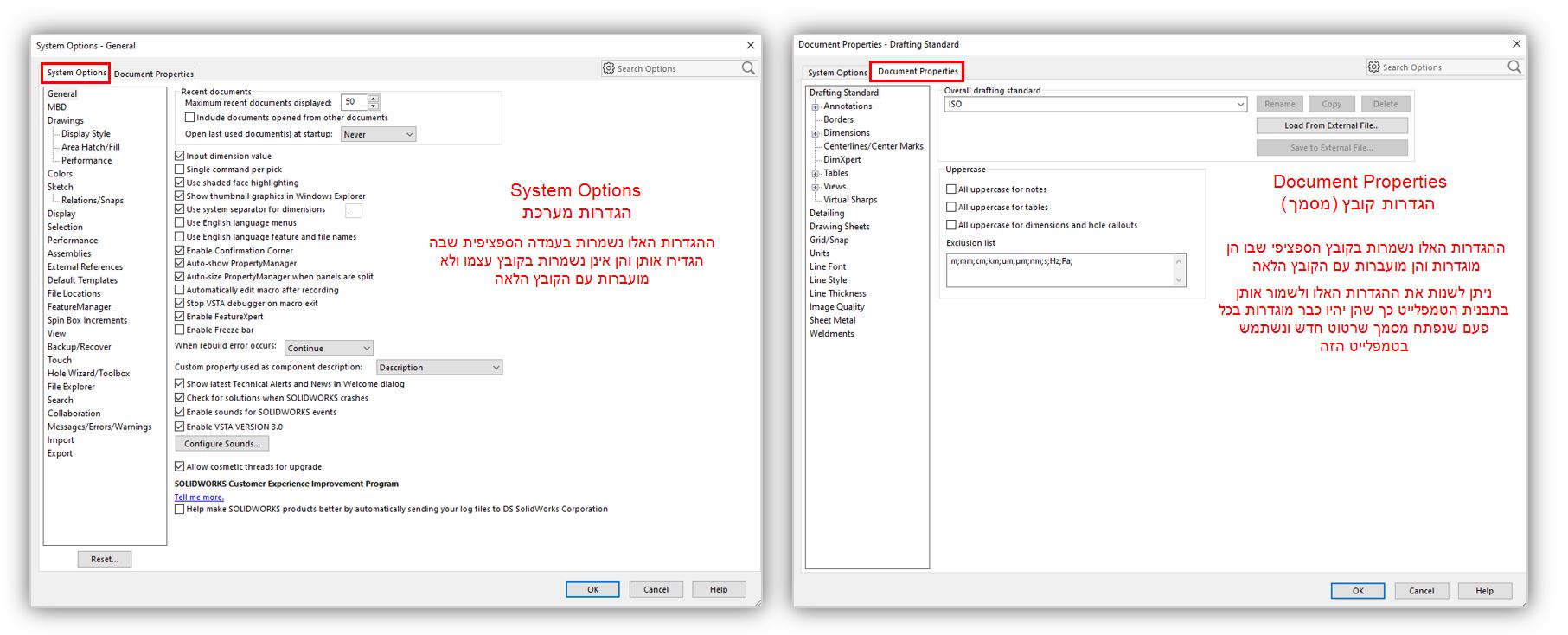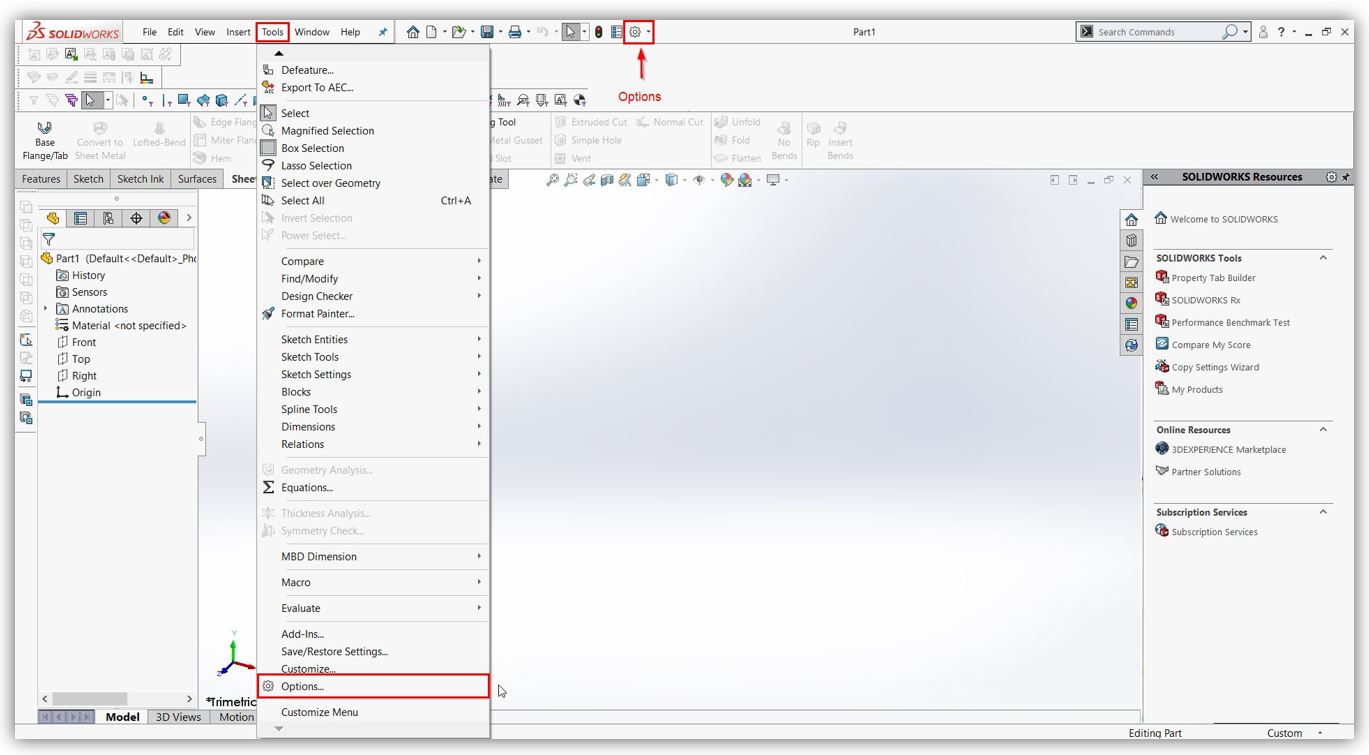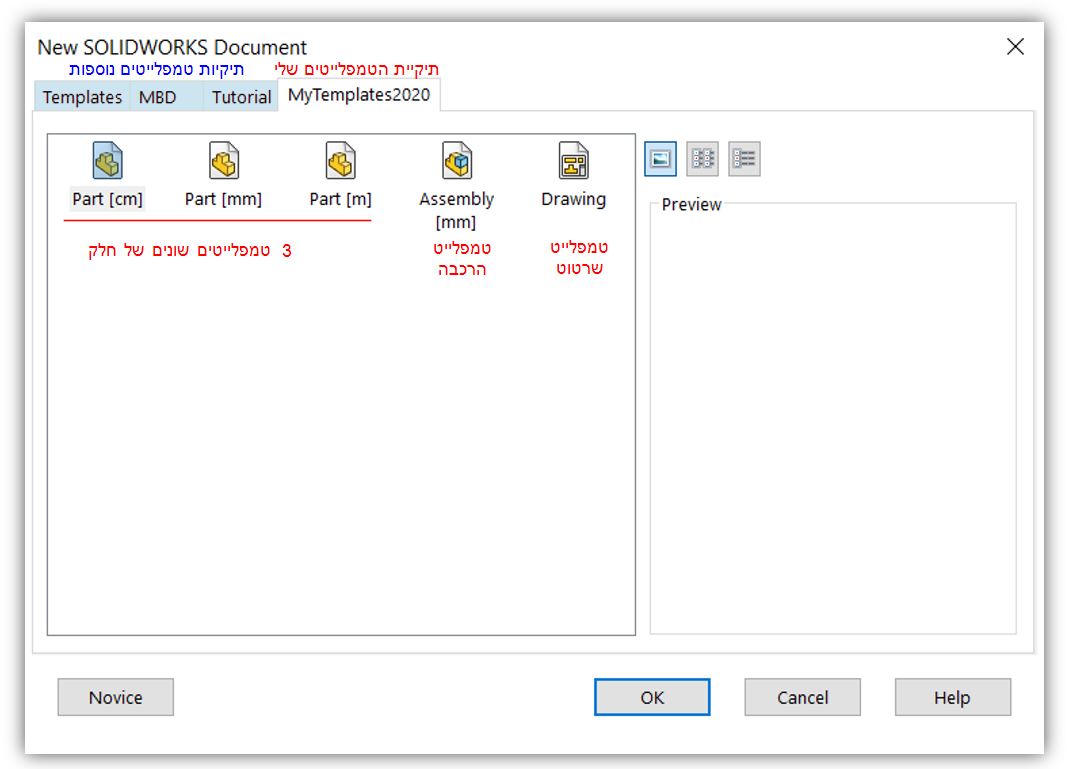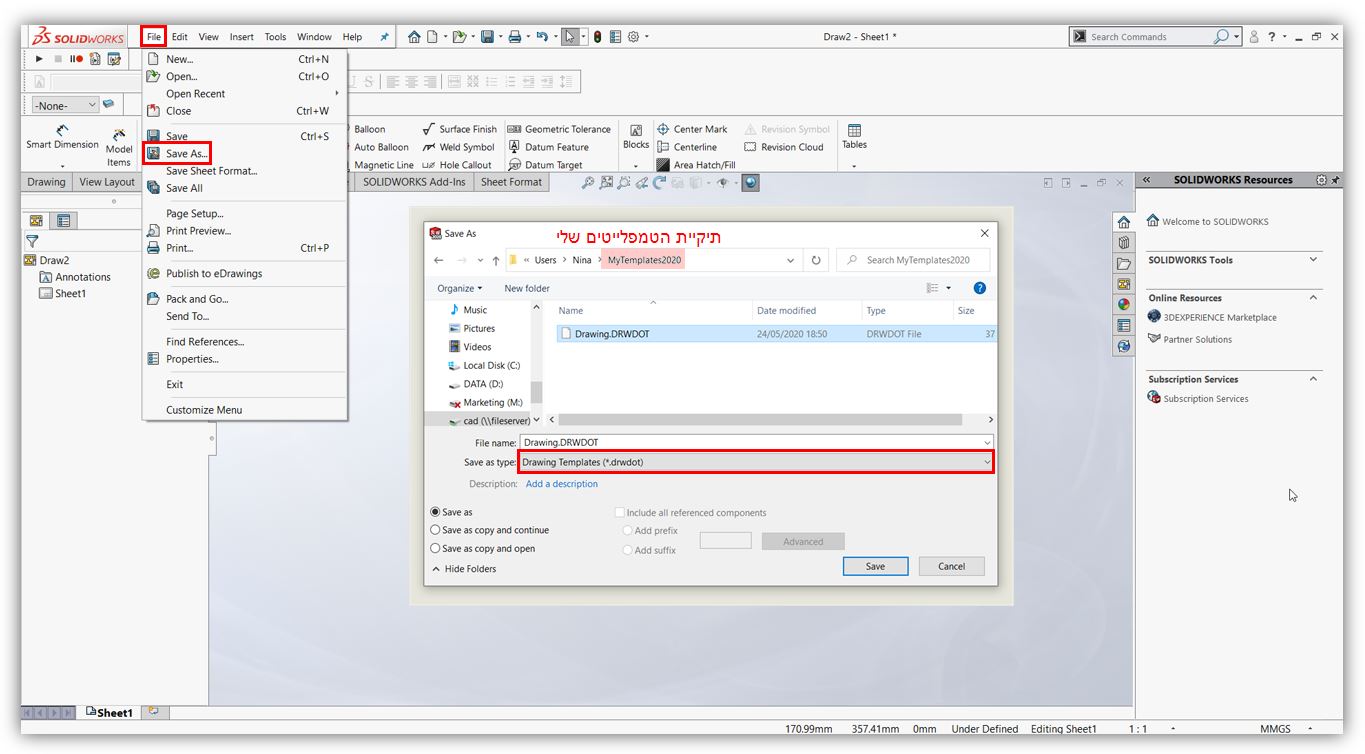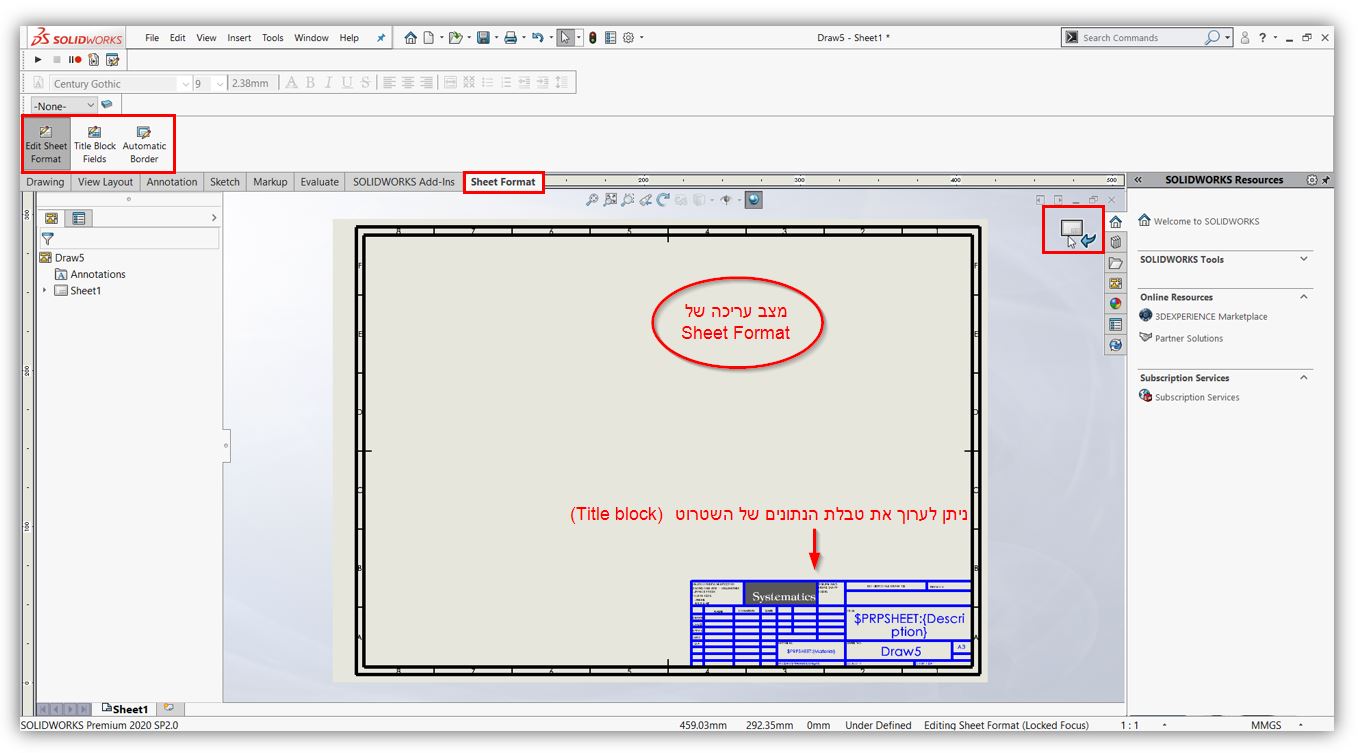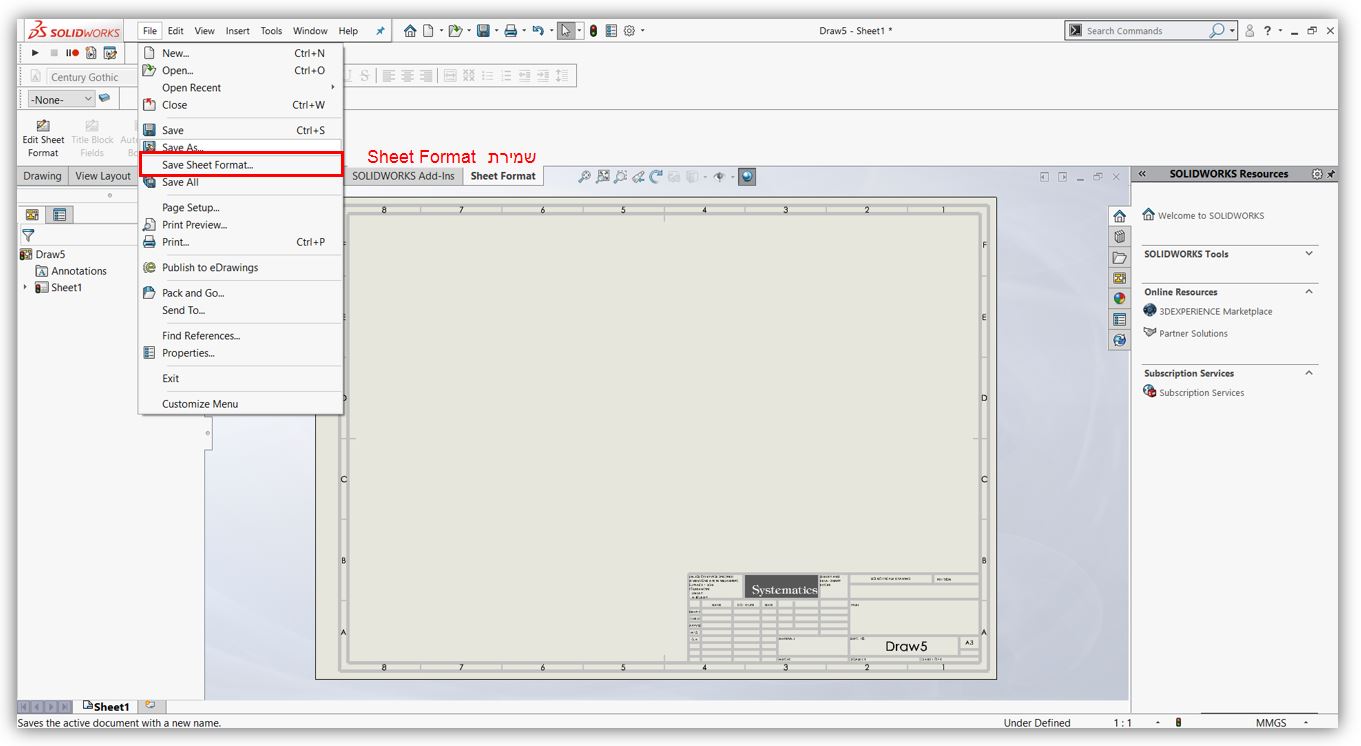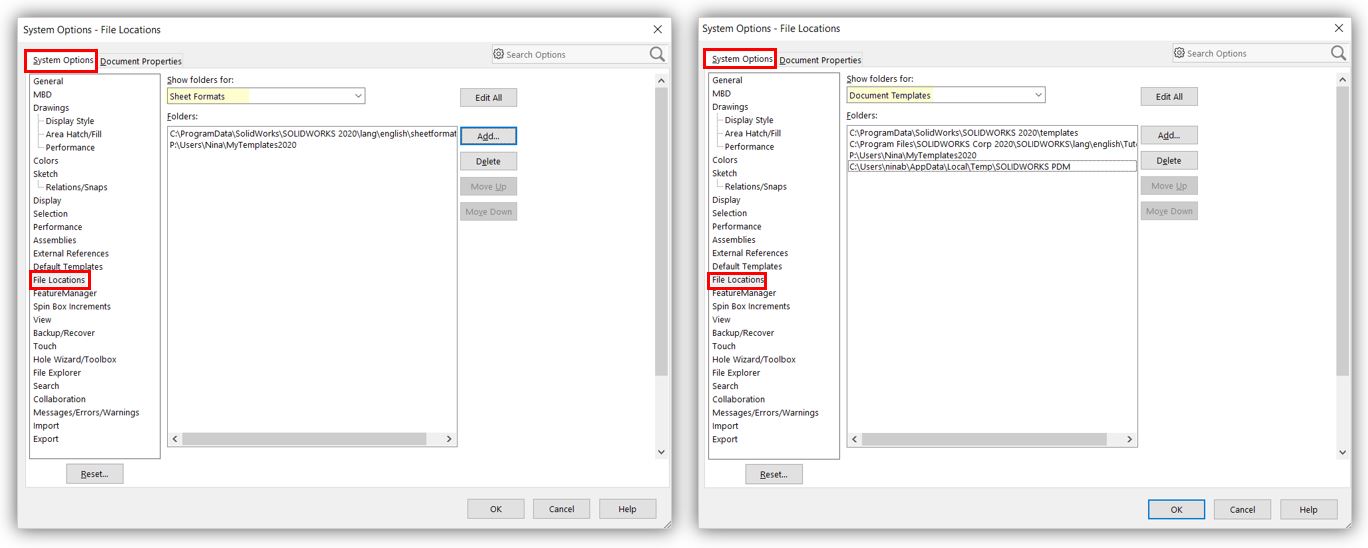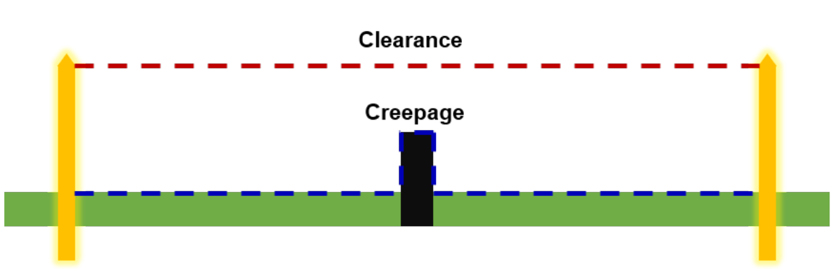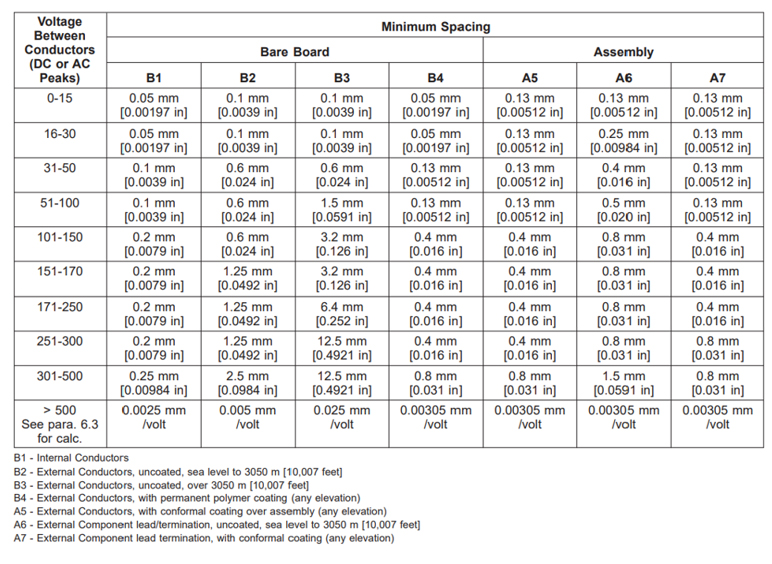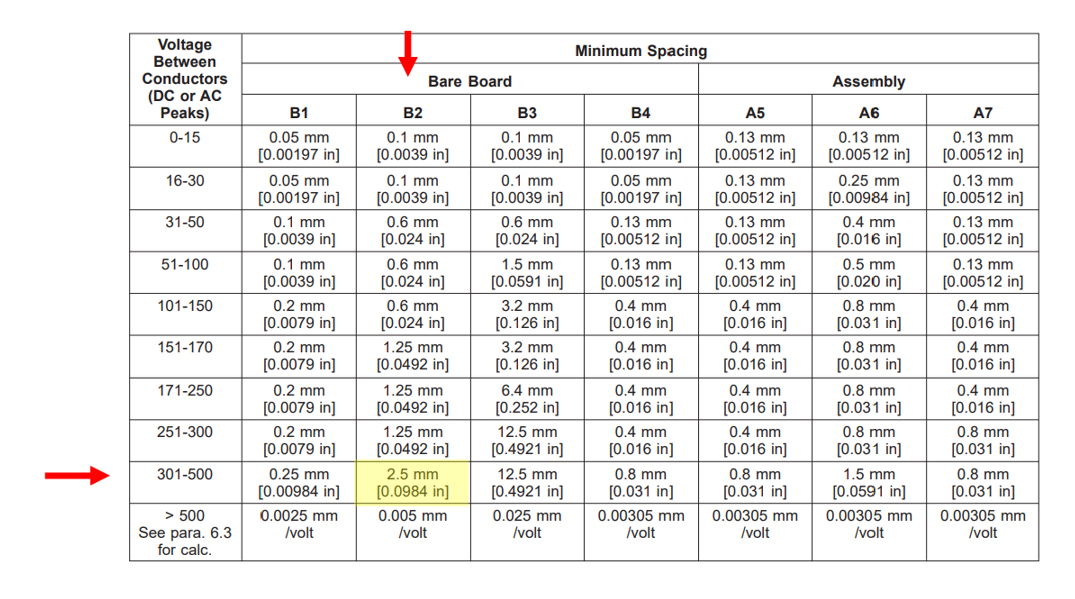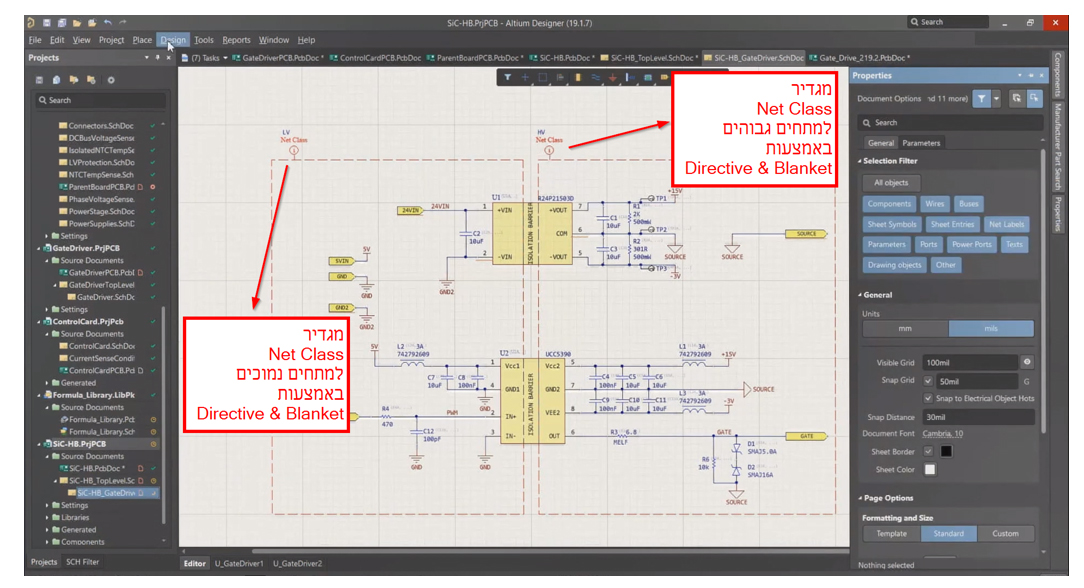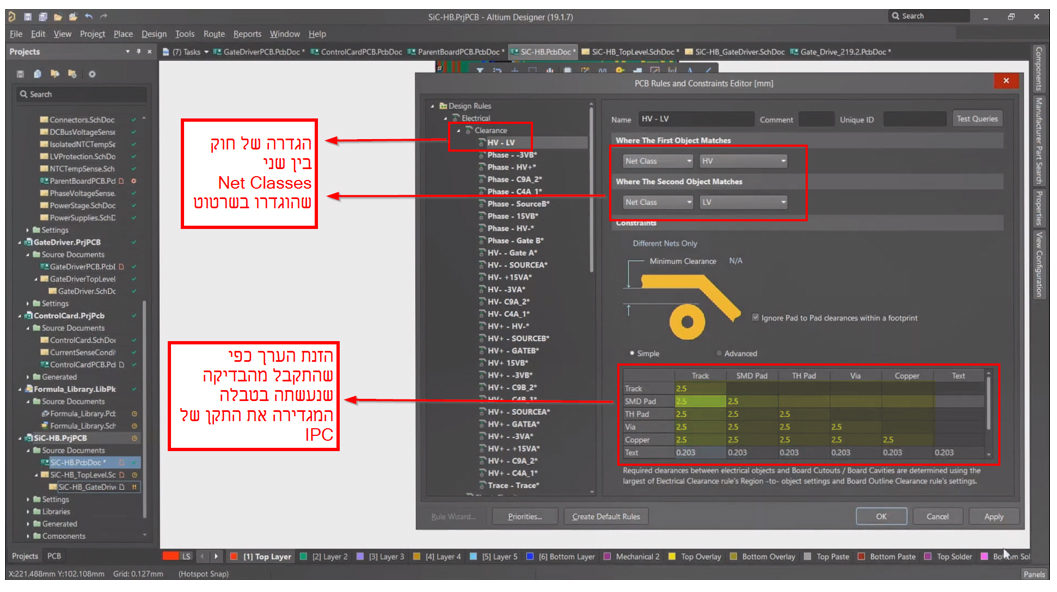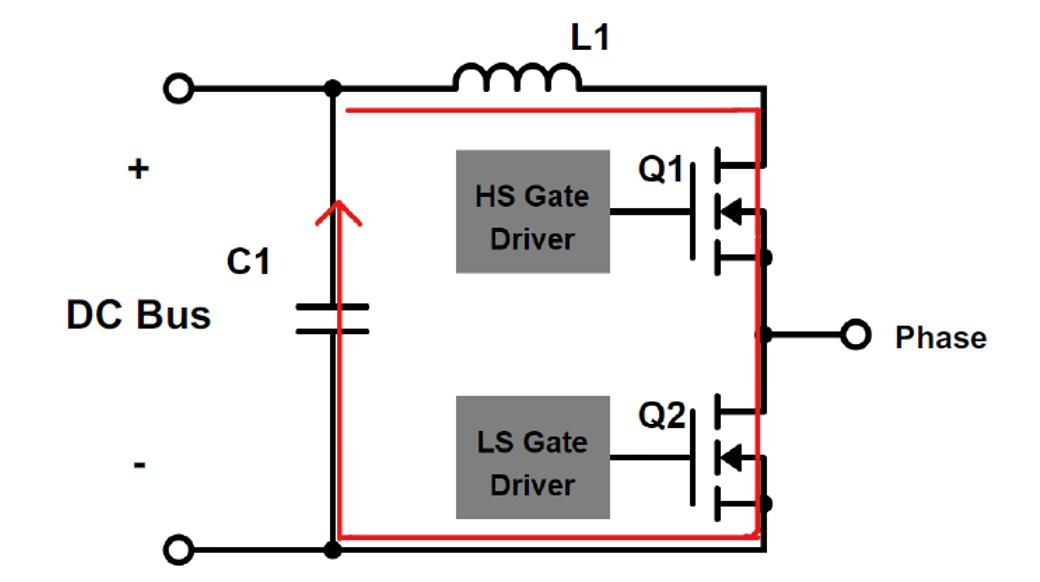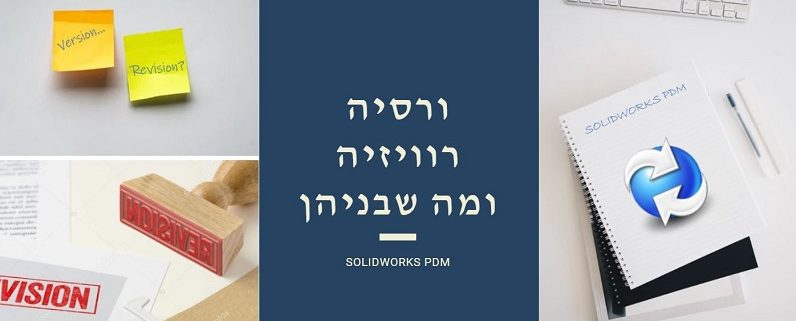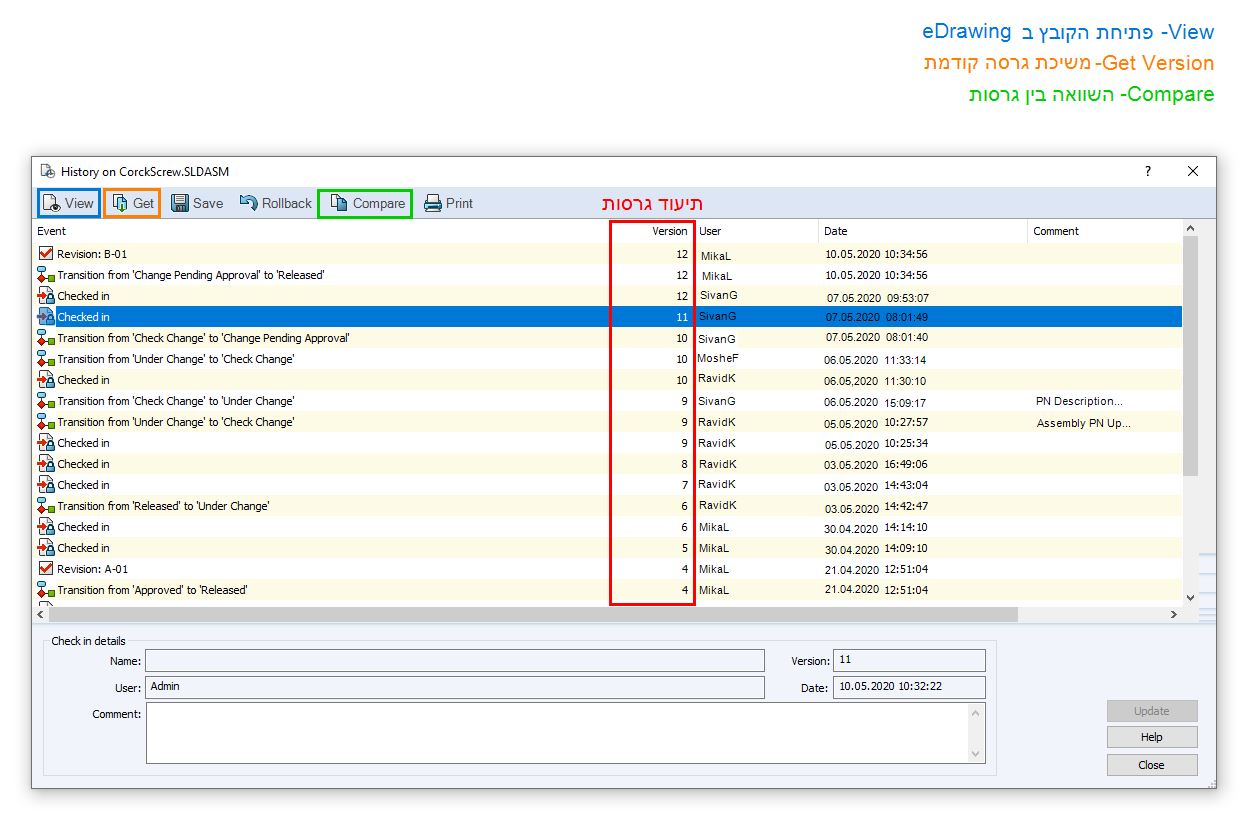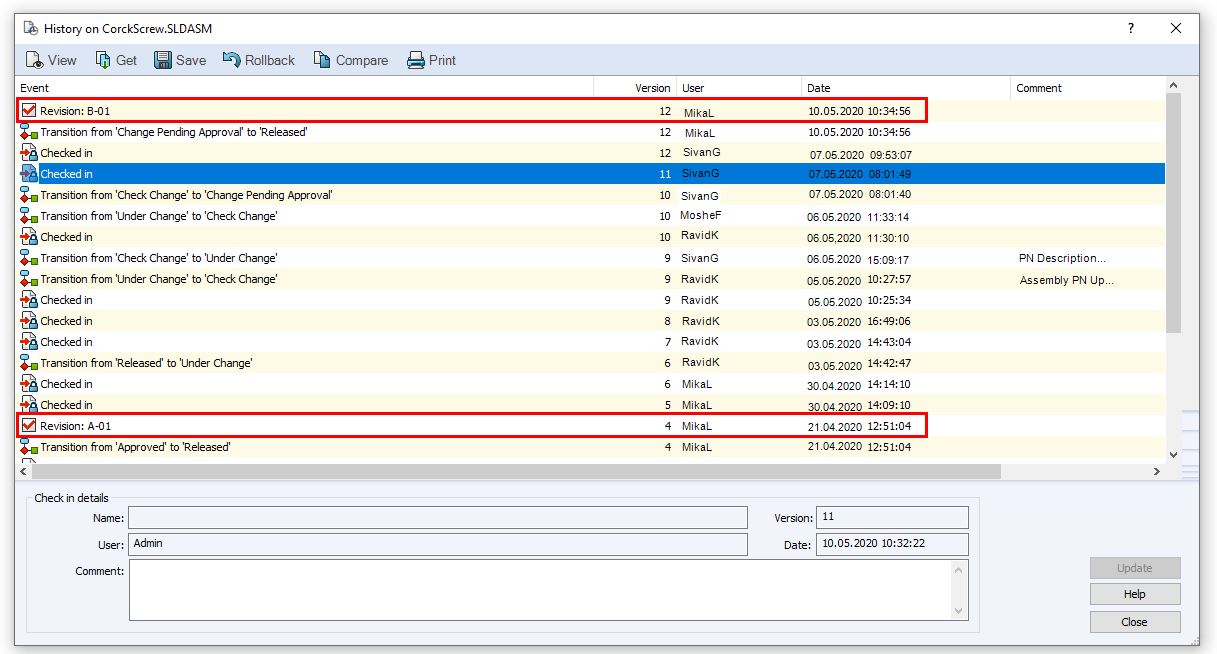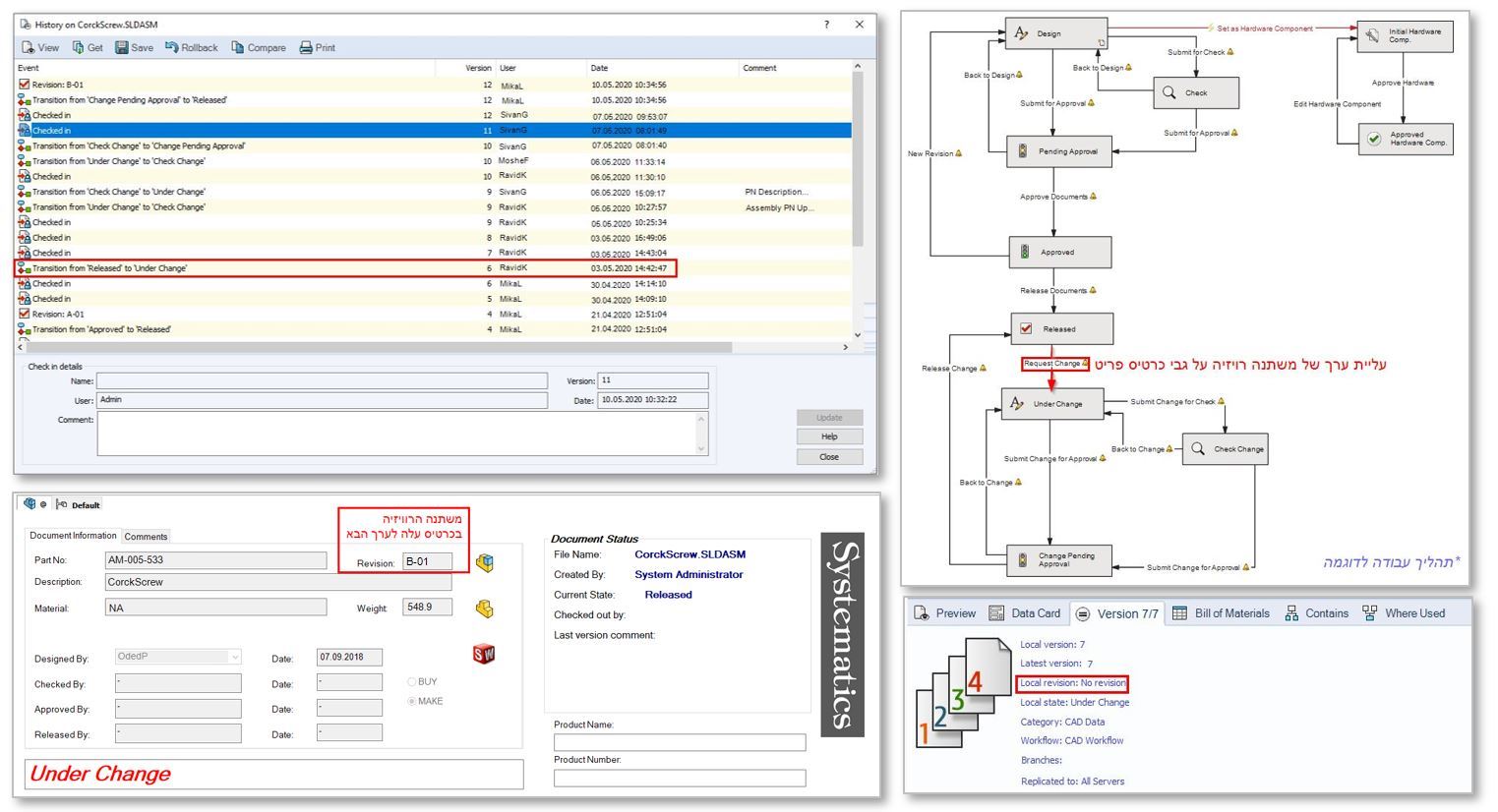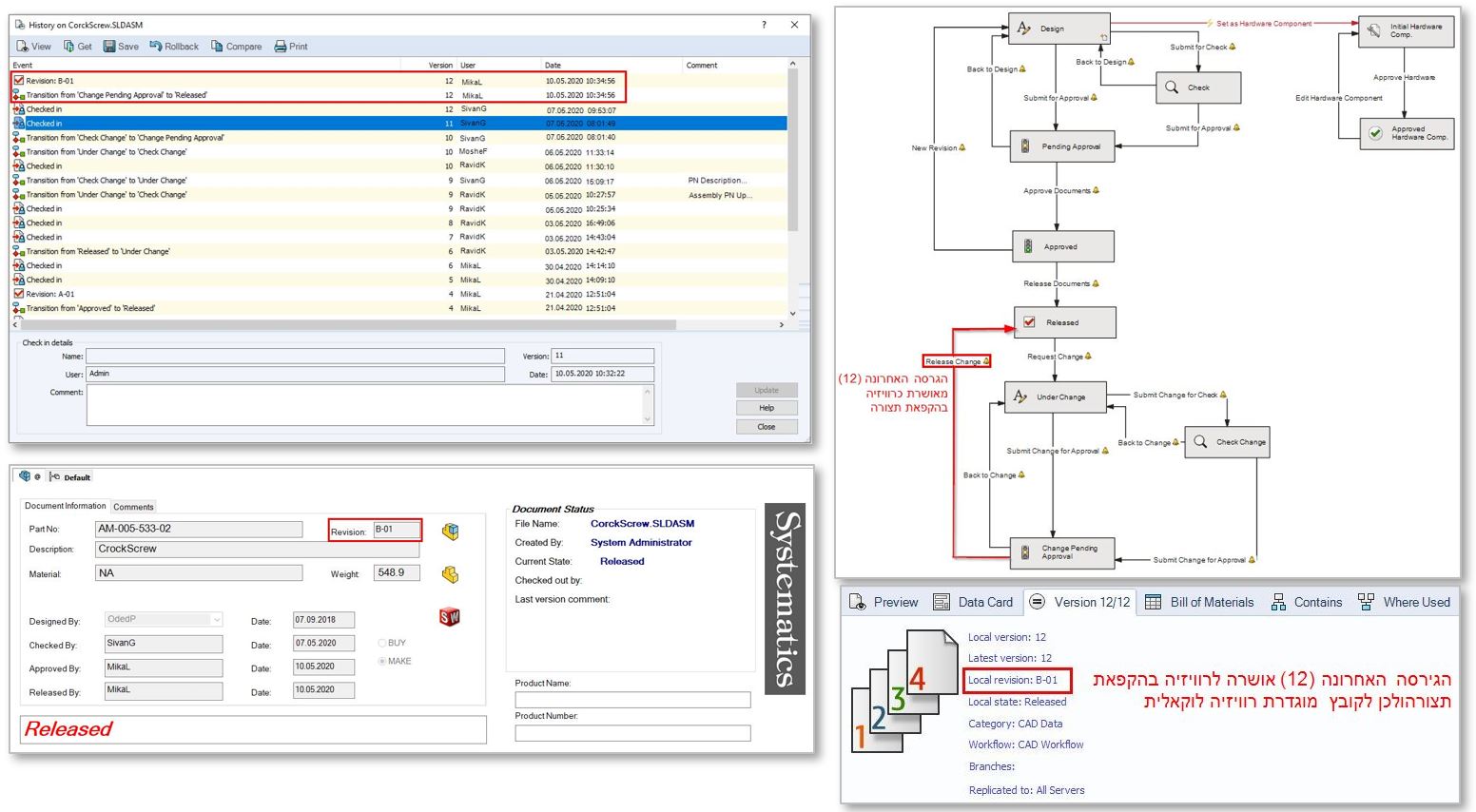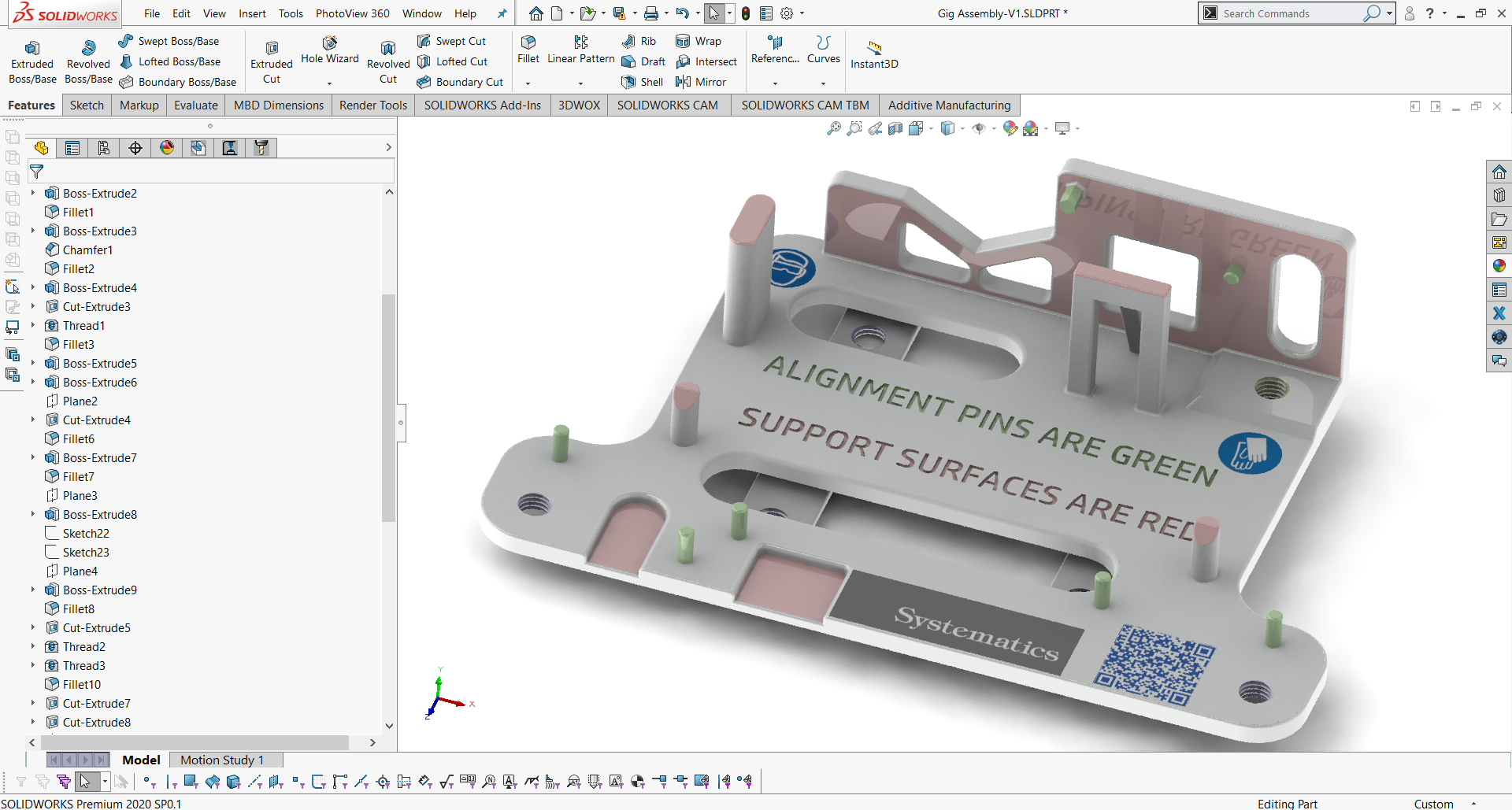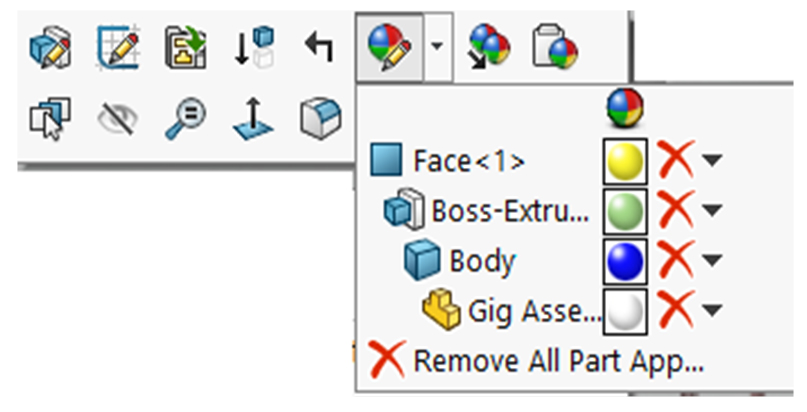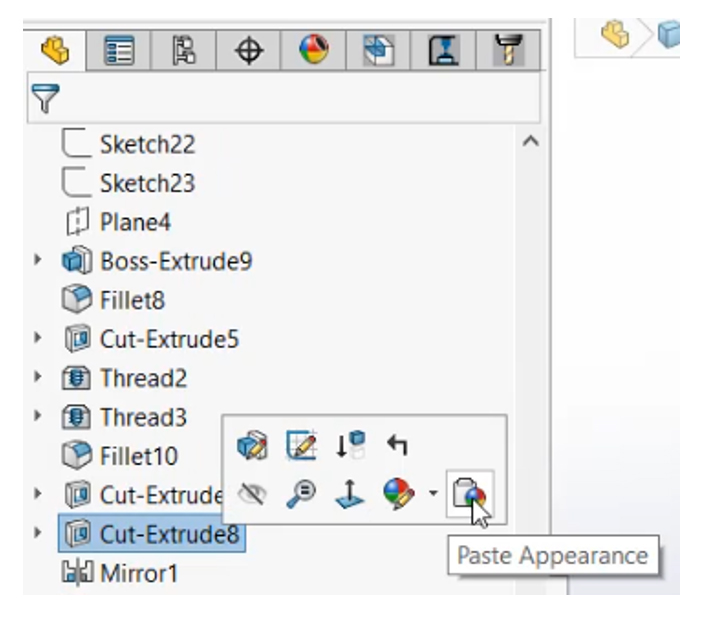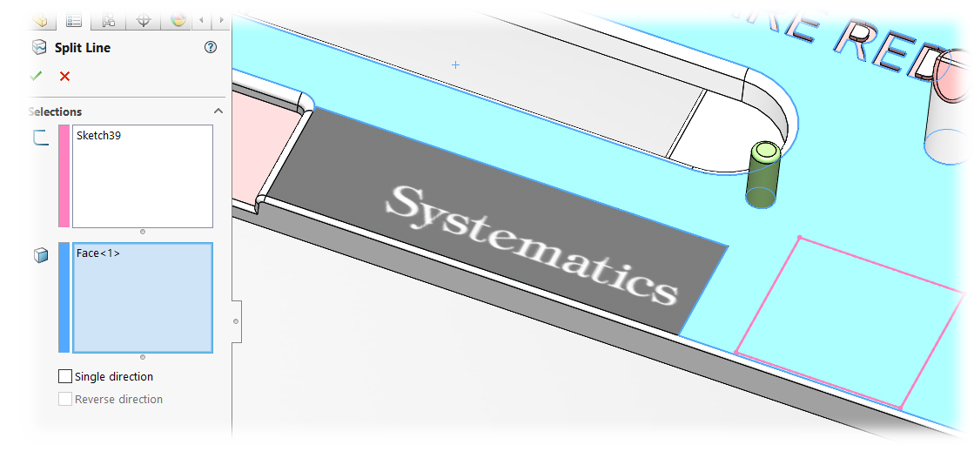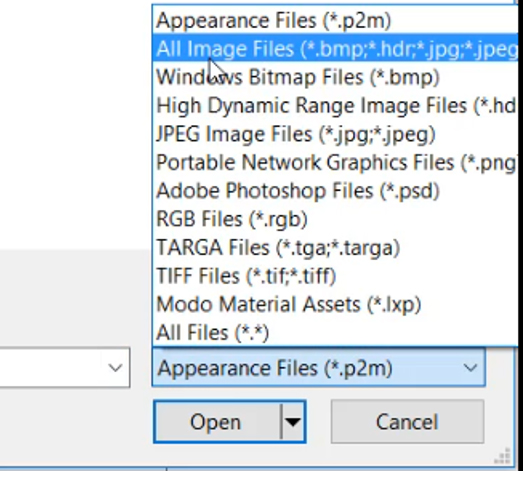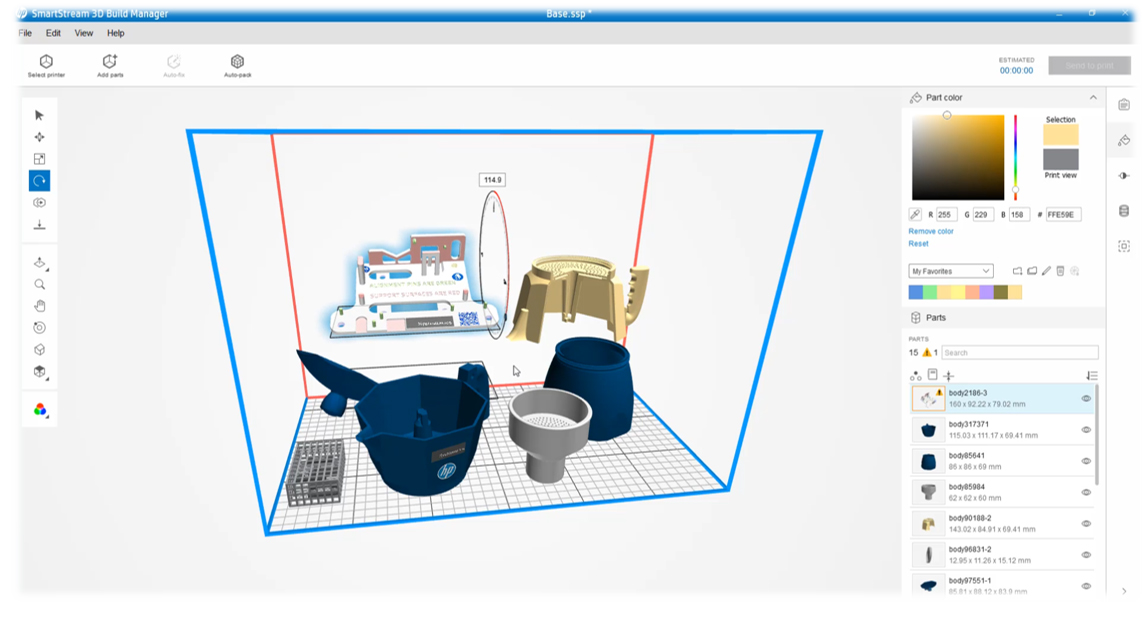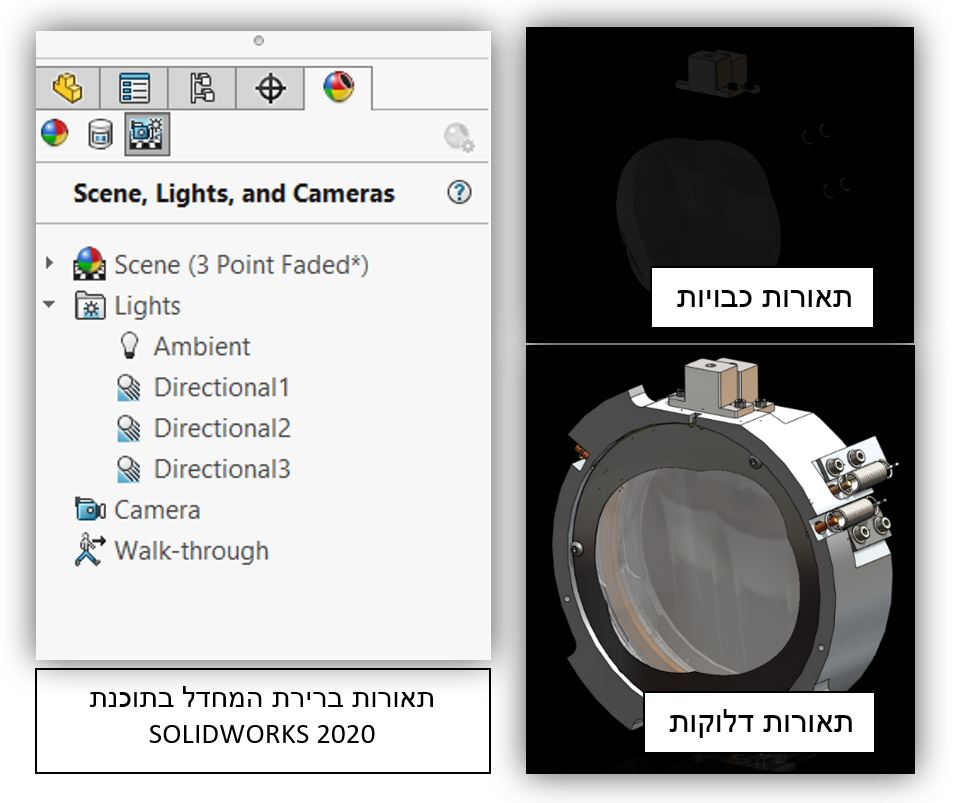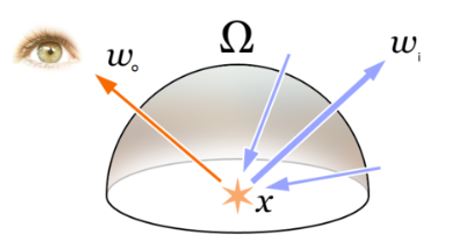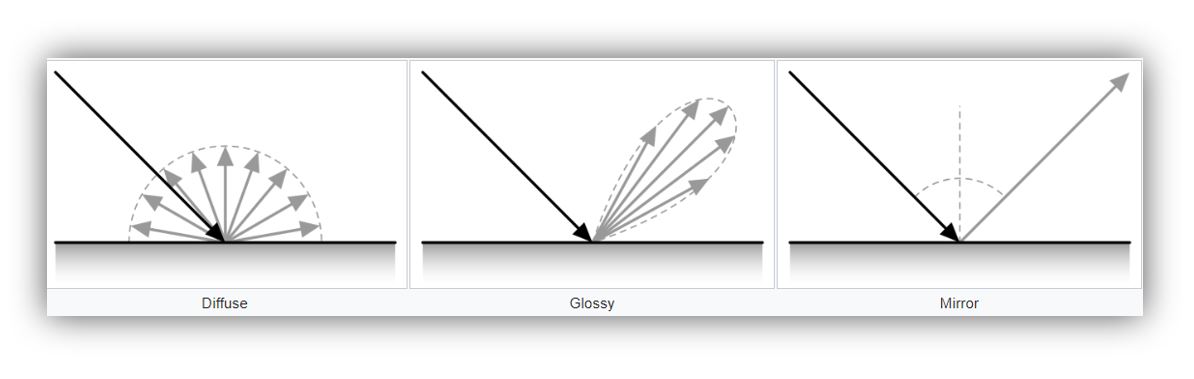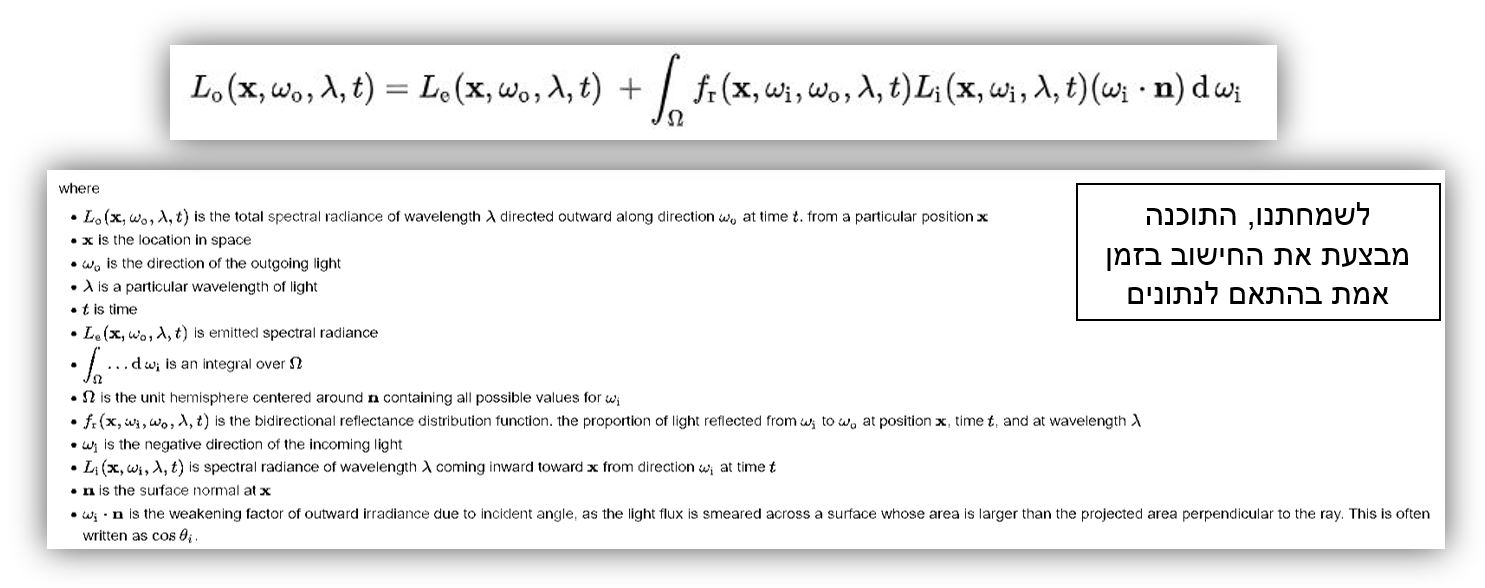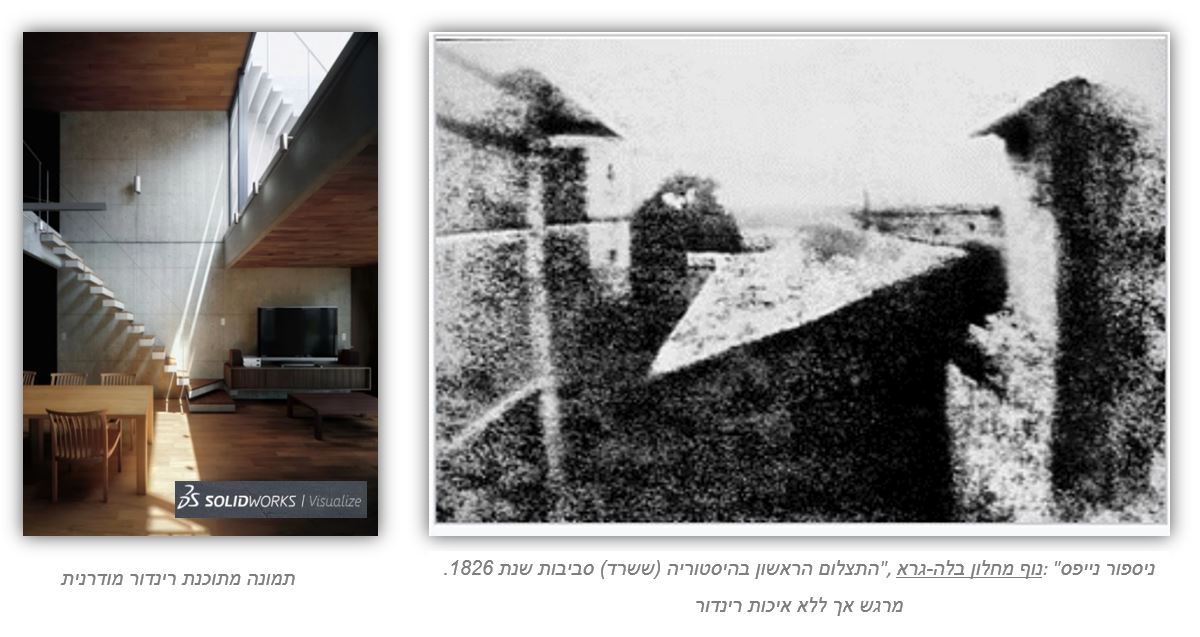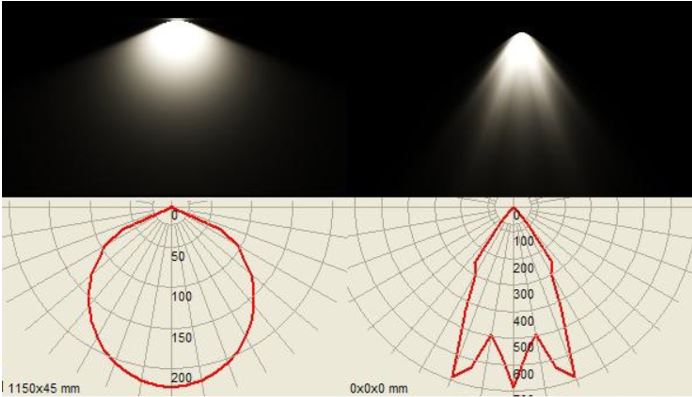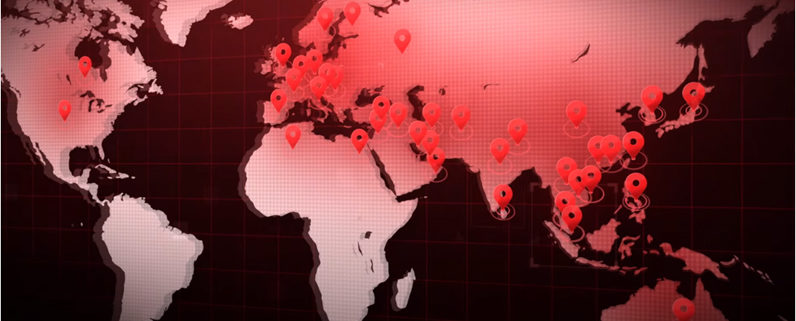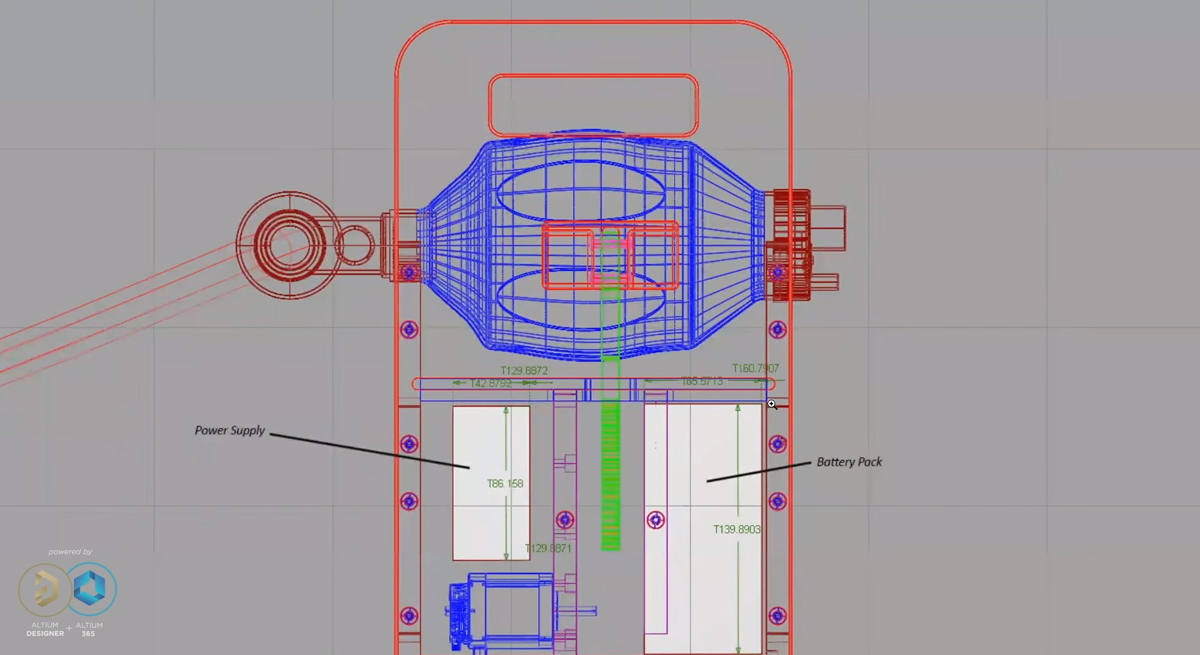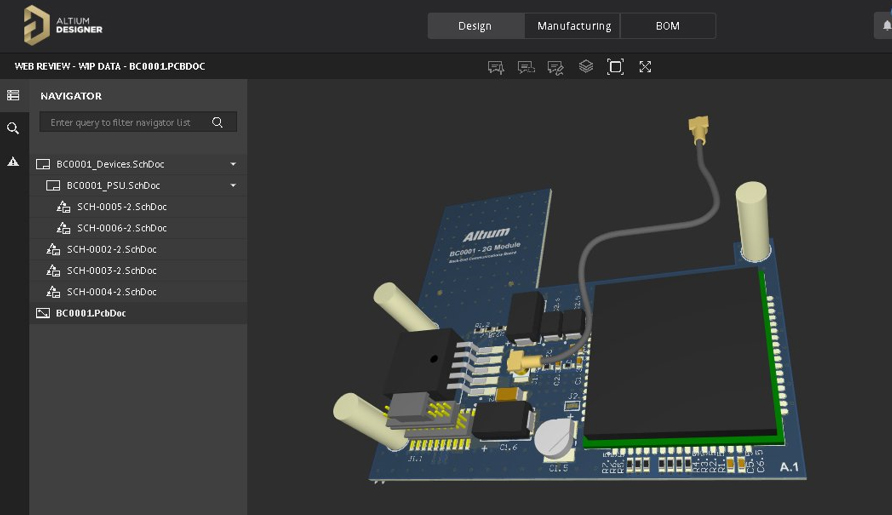איך "לרוקן את הקומקום" ולחסוך זמן פיתוח יקר באמצעות אפליקציות בסביבת MATLAB
לפני כ-13 שנים הגיח לעולם מכשיר ה-iPhone הראשון. סטיב ג'ובס, מנכ"ל חברת Apple, הגה רעיון – להשתמש במסך מגע "Multi-Touch" , כאשר לפי חזונו, בעתיד – ניתן יהיה לעשות הכל במגע באמצעות אפליקציות ייעודיות. מי יכול היה לחזות שהרעיון אותו הוביל סטיב גובס יחולל כזאת מהפכה בתודעה של אנשים ברחבי העולם? היום נראה שכמעט לכל שירות וכמעט לכל דבר שנרצה לעשות – יש אפליקציה.
מי שעבד עם MATLAB עוד כשהתוכנה הייתה בחיתוליה (סביבות 1984), "זכה" לעבוד עם דף חלק וריק שעליו הוא כתב את הפקודות השונות. עם השנים הפלטפורמה השתדרגה, והיום מי שלא עבד עם MATLAB ב-5-7 השנים האחרונות, לא יכיר ולא יבין כמה הממשק הפך לידידותי יותר…
אז כבר כמה שנים שאנחנו, המהנדסים והמדענים , יכולים לעבוד על אפליקציות ייעודיות. עמיתי, רועי פן, כתב על זה לבלוג שלנו כבר לפני שלוש שנים – לחצו כאן!
אני למדתי הנדסה, ולא תכנות. תמיד משכו ועניינו אותי הפיזיקה, המתמטיקה והמדע שמאחוריהם, ולא כתיבת הקוד. אבל, בעולם של ימינו, גם מהנדסים ומדענים נדרשים לשבת על המחשב ולכתוב קוד, והאמת – לא יודעת מה איתכם – אני פחות נהנית מלהיות בקיאה ב syntax ובפקודות ספציפיות. האפשרות לעבוד עם אפליקציה ייעודית וממנה לייצר בקלות גם קוד באופן אוטומטי נראתה לי כמו חלום…
ואכן החלום התגשם 😉 כי היום יש בסביבת MATLAB אפליקציות שמאפשרות לי בצורה קלה ליהנות מהיתרונות של פיתוח מהיר, ויזואליזציה נוחה, ולאחר מכן אוטומציה של יצירת הקוד (כמובן שלאחר ייצוא הקוד ניתן בקלות להתאים אותו גם ל-data אחר באותו הפורמט..)
למעשה, בחברת MathWorks יצרו ממשק גרפי לפונקציות שכבר היו קיימות, ומתוך נסיון ושיתוף פעולה עם הלקוחות שעובדים מולם, בנו כלים ייעודיים לכל עולם תוכן.
כמובן שבכל גרסת תוכנה המאמצים של הפיתוח הם בהעשרה\ פיתוח של אפליקציות נוספות והן מובנות באופן אוטומטי ברגע שיש ברשותך כלי מסויים. למשל, אם יש לך את ה-Signal Processing Toolbox, ה- Signal Analyzer App הוא חלק מובנה מכלים גרפיים אלו.
בסופו של דבר – כמה קל זה לקחת פונקציה שכבר קיימת כשורת קוד – ולהשתמש בה במקום בתוך ממשק גרפי ידידותי?
* אם מדובר על עולם של עיבוד תמונה – בלחיצת כפתור אפשר לסנן רעש או לחלץ פיצ'רים כמו שניתן לראות בהרחבה בוובינר הבא:
* אם מדובר על עולם של עיבוד אות – בלחיצת כפתור ניתן להסתכל על האות, או על חלק ממנו, במישור הזמן/תדר/ספקטוגרמה, להפעיל עליו מסנן Highpass ו/או לתכנן פילטר ייעודי…
אפליקציית signal analyzer:
תכנון מסננים:
למידה עמוקה : בניית רשתות ע"י גרירה וחיבור של אלמנטים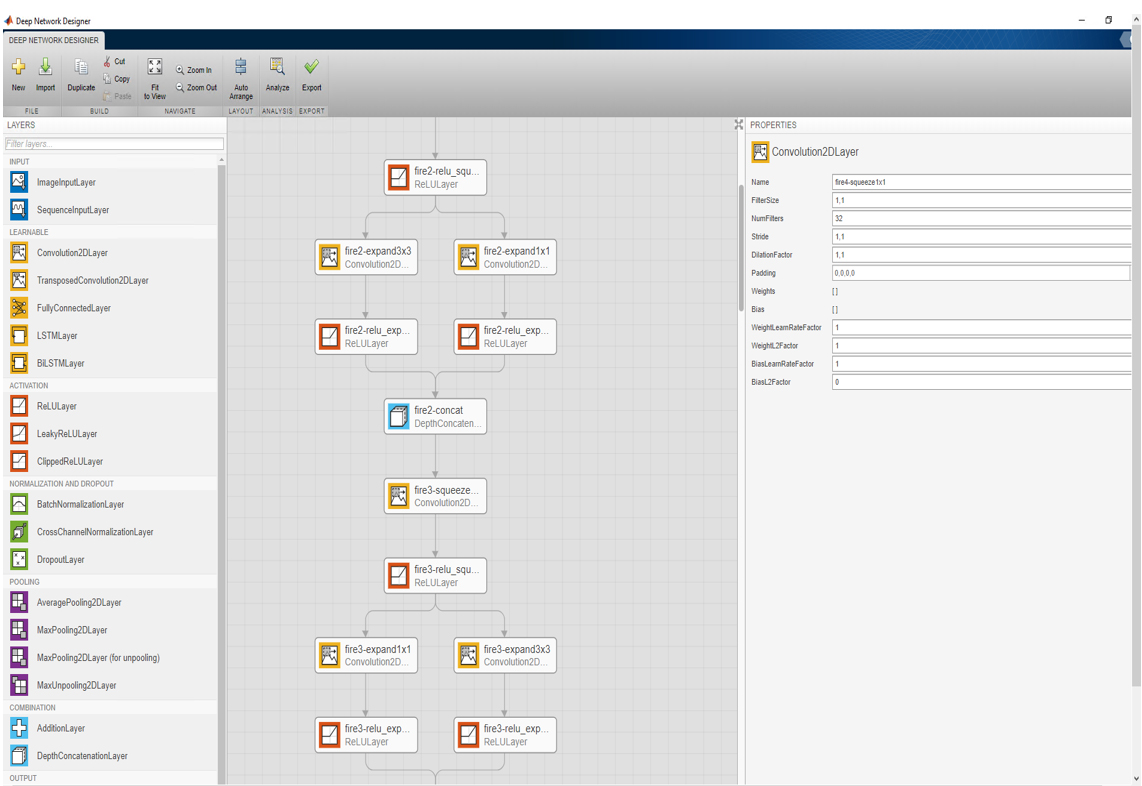
Labelling (תיוג) של מידע: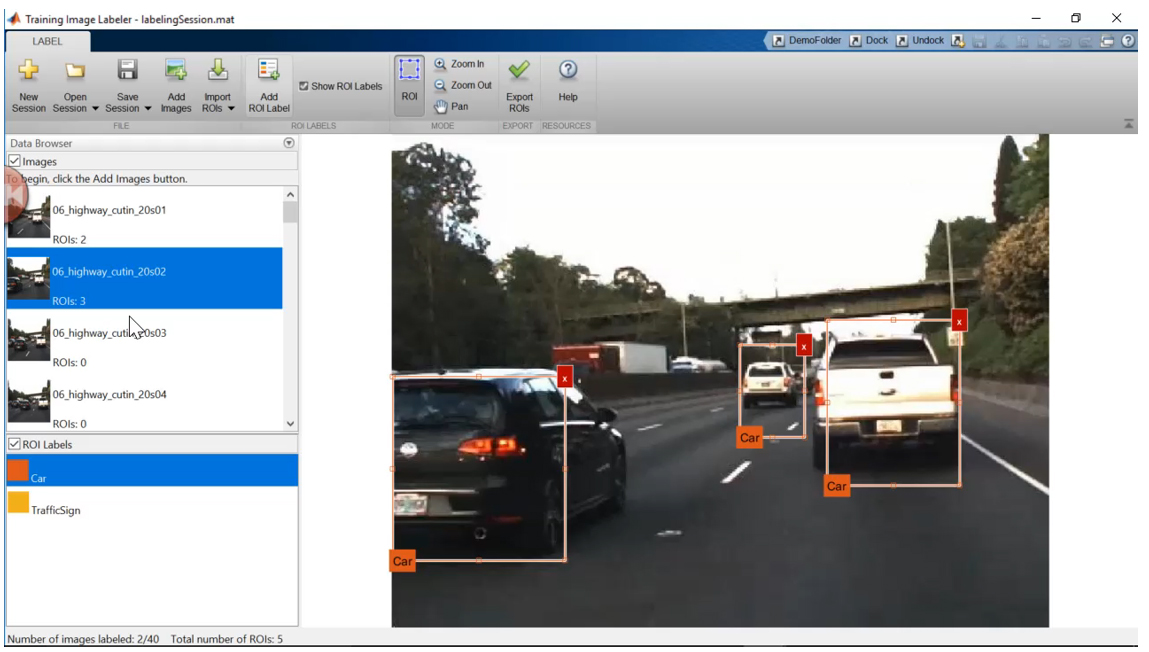
לימוד מכונה: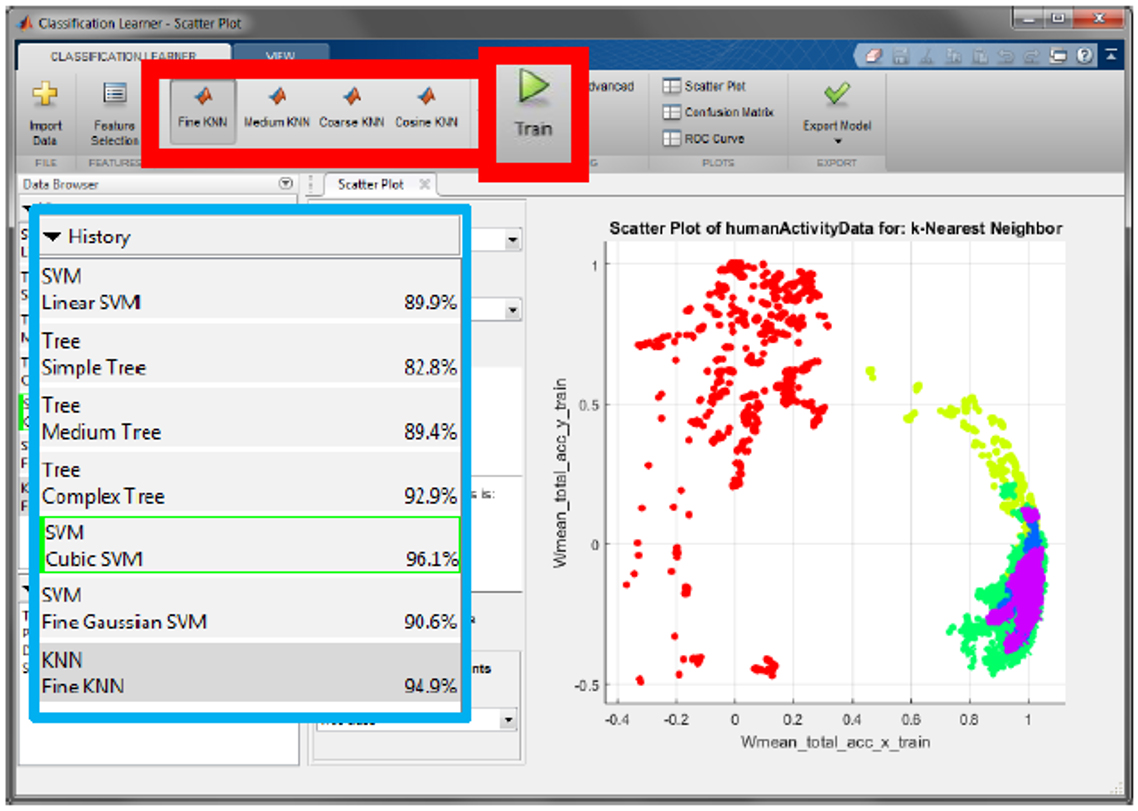
בקרה : Parameter estimation וכיוונון של פרמטרים באמצעות אפליקציה ייעודית >>> היכנסו לצפייה!
ובעצם בכל אחד ואחד מהעולמות הרבים שיש להם מענה בסביבת MATLAB (ויש הרבה מאוד עולמות כאלה.. אם זה בעולם הבקרה, רכבים אוטונומיים, תעופה, תקשורת, פיננסים, ביו-רפואה )
הרבה מאיתנו לא רוצים להמציא את הגלגל מחדש, היינו רוצים להשתמש במשהו שאחרים פיתחו, והיינו רוצים שהתהליך יהיה פשוט, נוח וידידותי. כך נוכל לחסוך זמן יקר. זה מזכיר לי בדיחה שהיתה לנו בתקופת האוניברסיטה:
בחדר עם קומקום, כוס, תיון, וברז מים. מתמטיקאי ופיזיקאי נשאלים – איך תכינו תה? שניהם עונים שיש למלא את הקומקום במים מהברז, להרתיח אותם, לשים את התיון בכוס ולמזוג את המים הרותחים לכוס. לאחר מכן, ניתנת לשניהם אותה הבעיה, אך בשינוי קל – הקומקום כבר מלא במים. הפיזיקאי עונה שעל מנת להכין תה, יש להרתיח את המים הנמצאים בקומקום, לשים את התיון בכוס ולמזוג את המים הרותחים לכוס. המתמטיקאי עונה, שיש לרוקן את הקומקום, ואז חזרנו לבעיה הקודמת, שאותה כבר פתרנו.
בסופו של דבר, אני מזמינה את מי שעובד בצורה מסורתית – לפתוח ולגלות מה עושות האפליקציות השונות ולראות שהעבודה יכולה בעצם להפוך למשחק כיפי בו ניתן כל פעם לנסות ולגלות מה עוד אפשר לעשות …
כאן תוכלו לראות כיצד לייצר אפליקציה ייעודית בעצמכם.
כיצד לבנות בעצמנו אפליקציות –מעבר מ GUIDE ל App designer.
והפוסט – App Designer – סביבה אולטימטיבית לבניית אפליקציות ב-MATLAB – לחצו לצפייה